iTunes no puede reproducir archivos de video MKV? Aquí está la mejor solución
Cuando intenta abrir y reproducir un MKV con iTunes, puede quedar atrapado en la situación en la que iTunes no mostrará ninguno de los videos MKV. No es sorprendente que iTunes no admita el archivo MKV. Entonces, ¿hay alguna forma de agregar archivos MKV a iTunes y reproducirlos en dispositivos iOS? Afortunadamente, todo lo que necesita hacer es convertir esos archivos MKV a un formato compatible con iTunes. En esta guía, aprenderá más sobre las formas de convertir e importar archivos MKV a iTunes.
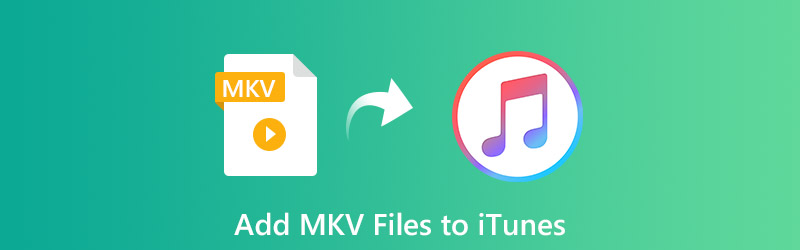
CONTENIDO DE PÁGINA
Parte 1. Cómo convertir MKV a iTunes con el convertidor profesional de MKV a iTunes
Antes de convertir MKV a formatos compatibles con iTunes, debemos saber qué formatos son compatibles con iTunes. MP4, MOV, M4V están en la lista de formatos compatibles con iTunes. Para estar seguro, aquí le sugerimos que elija M4V (MPEG4 + AAC) como formato de salida, que se conoce como archivo de video de iTunes.
Ahora, volvamos a nuestra discusión sobre la conversión de MKV a iTunes. Convertidor de video Vidmore es un conversor de video profesional que nos gustaría recomendar. Admite la conversión desde y hacia más de 200 formatos y dispositivos de video y audio a una velocidad 50 veces más rápida. Y puede convertir varios archivos MKV al formato deseado en un lote simultáneamente. Además de eso, el convertidor de MKV a iTunes proporciona herramientas de edición útiles para crear su obra maestra personalizada, como recortar, rotar, recortar, fusionar, marcar de agua y más.
Estos son los pasos para realizar la conversión de MKV a iTunes con Vidmore Video Converter.
Paso 1. Primero, haga clic en el botón Descarga gratuita según el sistema de su computadora y luego siga las instrucciones en pantalla para instalarlo.
Paso 2. Abra Video Converter en su computadora y haga clic en Agregar archivos para agregar el archivo MKV que desea convertir a iTunes. También puede importar varios archivos MKV para realizar una conversión por lotes rápida.
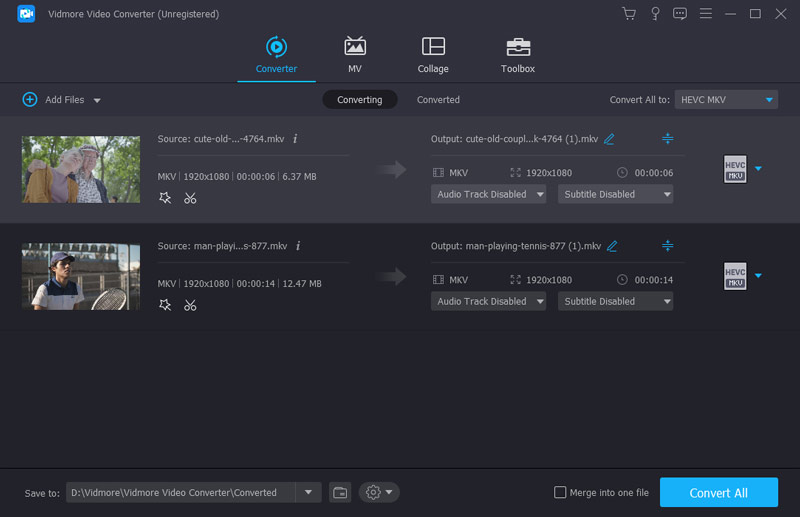
Paso 3. Haga clic en Convertir todo a y elige el M4V formato del Vídeo lengüeta.

Paso 4. La carpeta predeterminada para los archivos convertidos es Vidmore. Si necesita cambiar a otro destino, diríjase al Salvar a opción y haga clic en la flecha desplegable para establecer una nueva ruta. Cuando todos los ajustes estén hechos, presione el Convertir todo para iniciar la conversión. Una vez finalizada la conversión, puede ver los archivos convertidos desde el Convertido lengüeta.

Por cierto, este convertidor de video también puede convertir MKV a MOVo extraer Audio MP3 del archivo MKV.
Parte 2. Cómo importar MKV a la biblioteca de iTunes y reproducirlo en dispositivos Apple
Cuando obtenga el video compatible con iTunes, puede iniciar iTunes para reproducir sus archivos de video. Puede seguir los pasos a continuación:
Paso 1. Abra iTunes en su computadora, haga clic en el Expediente pestaña, y luego elija Agregar archivo a la biblioteca para importar sus archivos de video convertidos.
Paso 2. Después de importar, puede hacer doble clic en él para abrirlo con iTunes. Si desea reproducir el video en su dispositivo iOS, debe conectar su dispositivo a su computadora e iniciar sesión en iTunes con su ID de Apple. Encender Compartir el hogary luego envía el video en Inicio Videos al dispositivo que ha conectado.
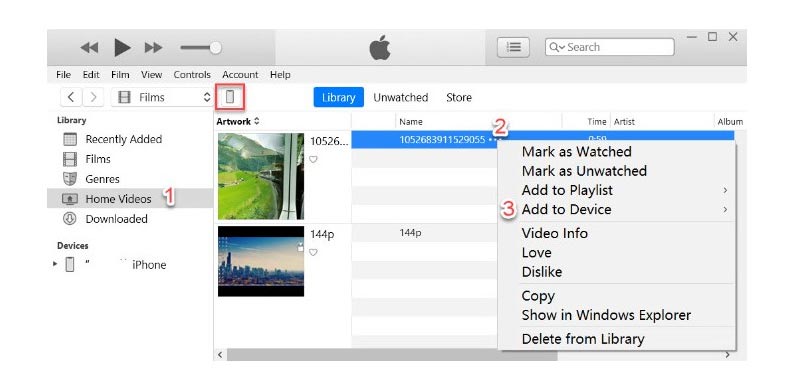
Parte 3. Preguntas frecuentes sobre cómo agregar archivos MKV a iTunes
¿Cómo convierto MKV a iTunes en una Mac?
Una forma de hacerlo es utilizar la versión para Mac de Vidmore Video Converter. Si no desea instalar ningún software adicional en su computadora, puede utilizar una herramienta de conversión en línea.
Descargar Video Converter para Mac
Visite el sitio web Free Online Video Converter
¿Puedo reproducir archivos MKV en iPad?
Desafortunadamente, el iPad no es compatible con MKV. Pero puede usar Video Converter para convertir sus archivos MKV a formatos compatibles con iPad, como H.264, MP4, M4V, MOV, etc.
¿Cuál es el mejor convertidor gratuito de MKV a MP4 en línea?
Aquí está la lista de los mejores convertidores de video en línea gratuitos:
Los 3 mejores convertidores gratuitos de MKV a MP4 en línea
Conclusión
Para agregar sus archivos MKV a iTunes, el paso necesario es encontrar un convertidor de video confiable para convertir MKV a formato compatible con iTunes. Vidmore Video Converter como se recomienda es realmente útil. Puede explorar muchas otras funciones poderosas como recortar, agregar marcas de agua, rotar, mejorar el video y más. Ahora, descárgalo y pruébalo.
Consejos MKV
-
Convertir MKV
-
Editar MKV
-
iTunes


